При создании лестницы по эскизу построение эскиза пролета является самым простым способом. При построении эскиза пролета контуры (границы) и подступенки формируются автоматически.
По завершении построения эскиза автоматически применяется ограждение. Инструмент "Пролет" позволяет создавать только лестницы с прямыми пролетами, прямыми пролетами с площадками и винтовые лестницы. Чтобы иметь больше возможностей при проектировании лестниц, выполняйте построение эскиза пролета путем построения линий границ и подступенков.
Построение эскиза пролета лестницы
- Откройте вид в плане или 3D вид.
- Перейдите на вкладку "Архитектура"
 панель "Движение"
панель "Движение" раскрывающийся список "Лестница"
раскрывающийся список "Лестница"
 ("Лестница по эскизу").
("Лестница по эскизу"). - Выберите вкладку "Изменить | Создать эскиз лестниц"
 панель "Рисование"
панель "Рисование"
 "Пролет".
"Пролет". По умолчанию выбран инструмент "Линия"
 . При необходимости выберите на панели "Рисование" другой инструмент.
. При необходимости выберите на панели "Рисование" другой инструмент. - Щелчком укажите начало пролета.
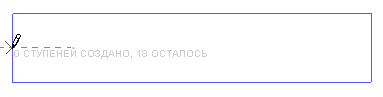
Укажите начальную точку на левой стороне
- Щелчком укажите конец пролета.
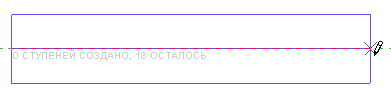
Укажите конечную точку на правой стороне
- При необходимости укажите тип ограждения для лестницы. См. раздел Определение ограждения для новой лестницы по эскизу.
- Щелкните на значке
 ("Выход из режима редактирования").
("Выход из режима редактирования").
Построенная на 3D виде лестница с ограждением и балясинами по умолчанию

Создание лестницы с площадкой
- Перейдите на вкладку "Архитектура"
 панель "Движение"
панель "Движение" раскрывающийся список "Лестница"
раскрывающийся список "Лестница"
 ("Лестница по эскизу").
("Лестница по эскизу"). - Выберите вкладку "Изменить | Создать эскиз лестниц"
 панель "Рисование"
панель "Рисование"
 "Пролет".
"Пролет". По умолчанию выбран инструмент "Линия"
 . При необходимости выберите на панели "Рисование" другой инструмент.
. При необходимости выберите на панели "Рисование" другой инструмент. - Щелчком укажите начало пролета.
- Щелчком разместите площадку, когда будет построено требуемое количество подступенков.
- Переместите курсор вдоль выносной линии и щелкните, чтобы начать построение остальных подступенков.
- Щелкните для завершения остальных подступенков.
- Щелкните на значке
 ("Выход из режима редактирования").
("Выход из режима редактирования").
Пример
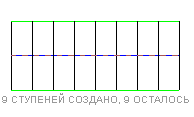
Первый марш лестниц: 9 ступеней создано, 9 осталось
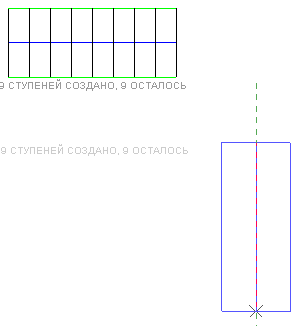
Дополнительный марш, перпендикулярный исходному
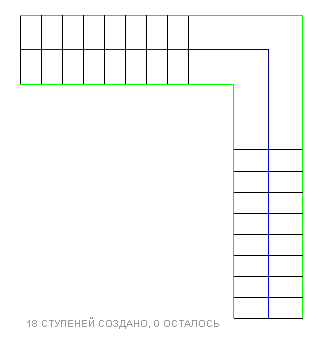
Законченный эскиз; лестничная площадка создана автоматически
Изменение пролета лестницы
- Выберите лестницу.
- Выберите вкладку "Изменить | Лестница"
 панель "Режим"
панель "Режим" 
 "Редактировать эскиз".
"Редактировать эскиз". - Выберите вкладку "Изменить | Лестница"
 "Редактирование эскиза" и на панели "Рисование" выберите подходящий инструмент рисования для внесения изменений.
"Редактирование эскиза" и на панели "Рисование" выберите подходящий инструмент рисования для внесения изменений.
Можно изменить проекцию лестницы, для которой был построен эскиз, с помощью одного из инструментов построения линий.
Пример
На следующем изображении эскиз площадки изменен с помощью инструмента построения дуги по начальной точке, конечной точке и радиусу.
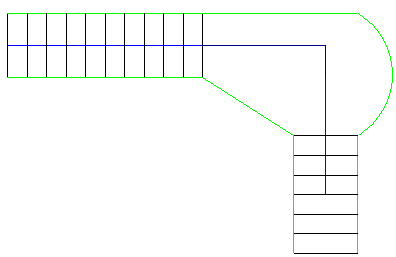
Редактирование лестничного пролета
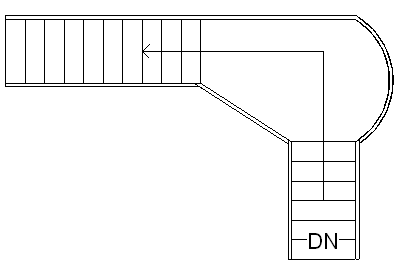
Завершенный эскиз с измененной площадкой
Нарисовав эскиз лестницы, можно изменить ее путем задания свойств экземпляра на палитре свойств. Для доступа к свойствам типа выберите ![]() "Изменить тип" на палитре свойств.
"Изменить тип" на палитре свойств.